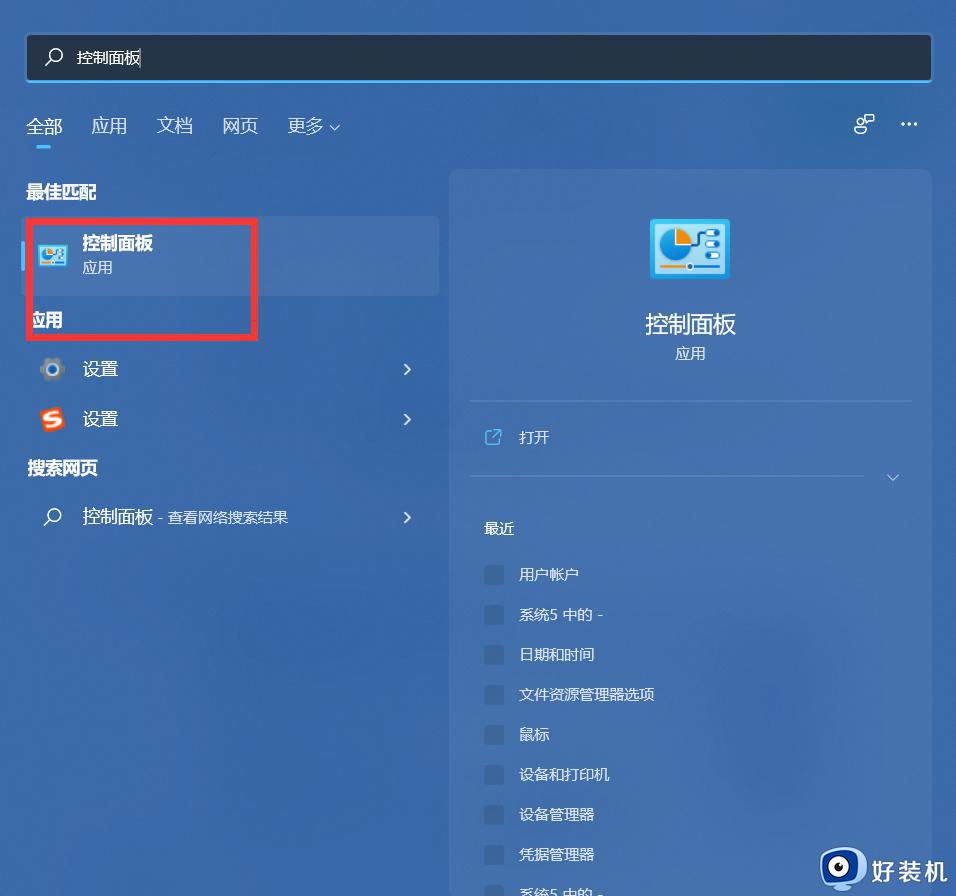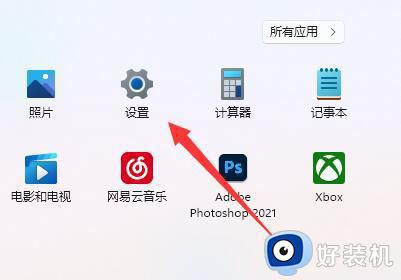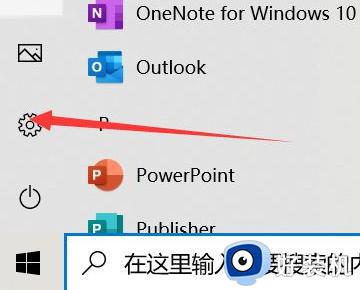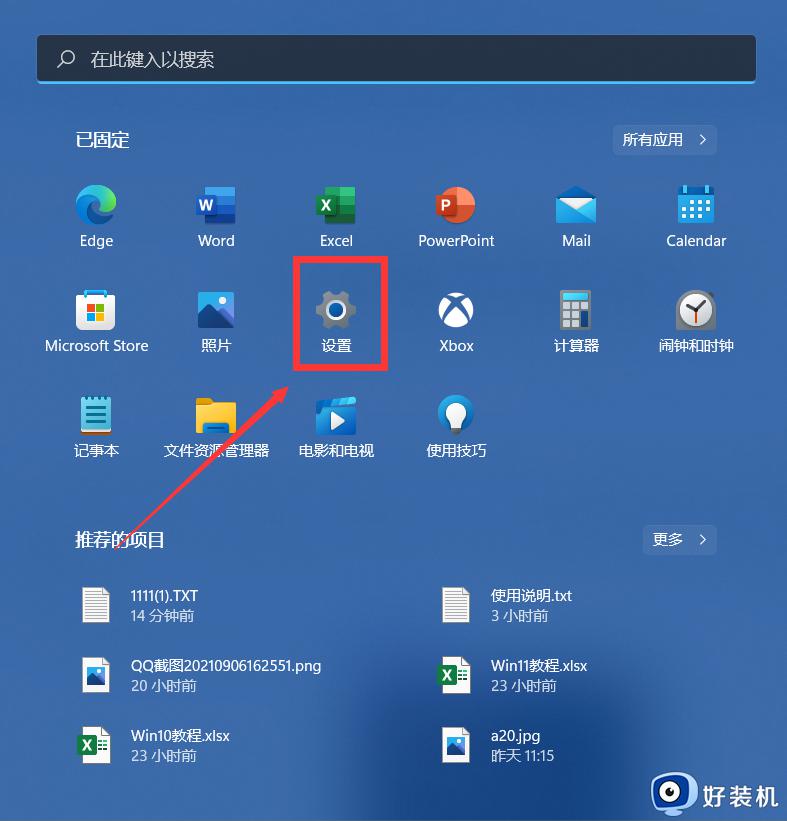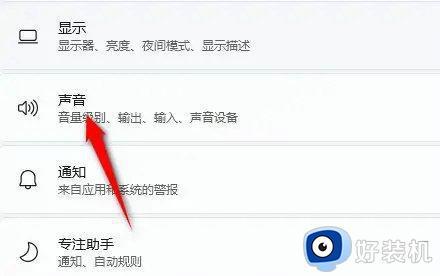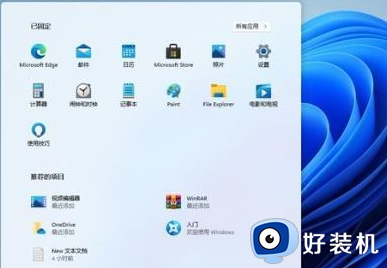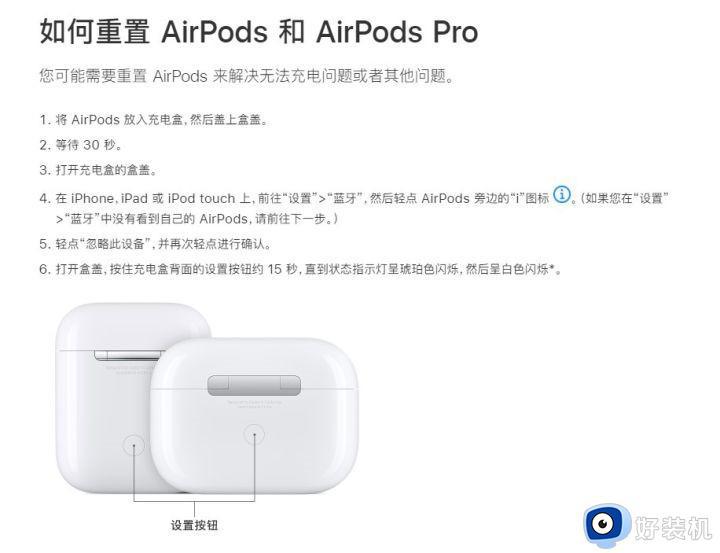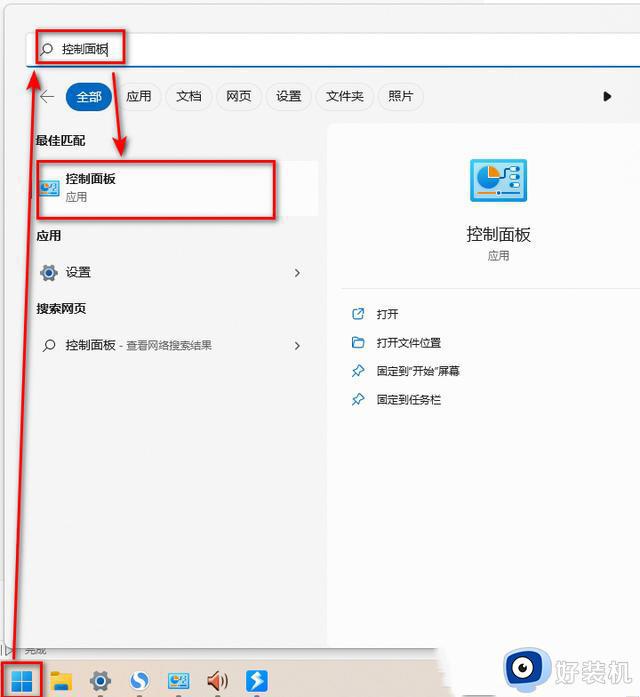win11耳机和音响同时响怎么回事 win11耳机和音响同时响怎么解决
时间:2023-09-19 16:25:07作者:jhuang
在win11中文版系统中,有时候当我们插入耳机后,音频仍然从音响中输出,这给我们的使用体验带来了不便和困惑。那么win11耳机和音响同时响怎么回事呢?出现这个问题可能是设置有问题,在本文中,我们将探讨win11耳机和音响同时响怎么解决的方案,帮助您解决这一问题。
win11耳机和音响同时响怎么解决:
1、首先右键右下角声音图标,“打开声音设置”。
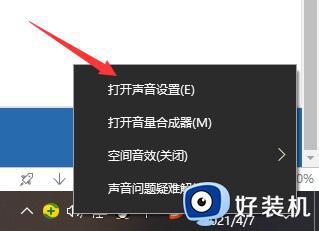
2、接着将输出设备改为想要的耳机或者音响。
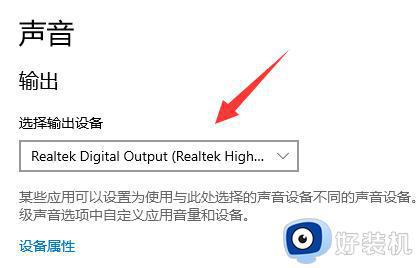
3、如果还是不行,就点击下方“管理声音设备”。
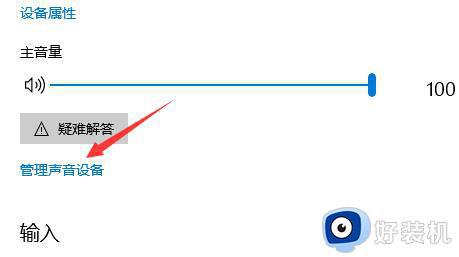
4、然后选中不想要的耳机或音响,点击“禁用”即可。
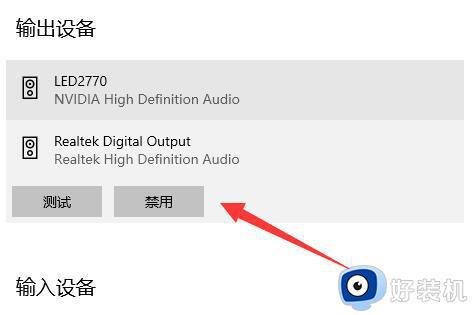
以上就是Win11耳机和音响同时响的原因和解决方案的全部内容,如果您遇到这种情况,可以根据本文中提供的方法来解决,希望这篇文章能对您有所帮助。